总结
Typora配置PicGo时,总是提示Failed to fetch,但是观察七牛云的后台,实际上照片是上传成功的。
尝试了几种网络上找到的方法,都不起效。最后更换PicGo(app)到PicGo-Core版本成功上传。


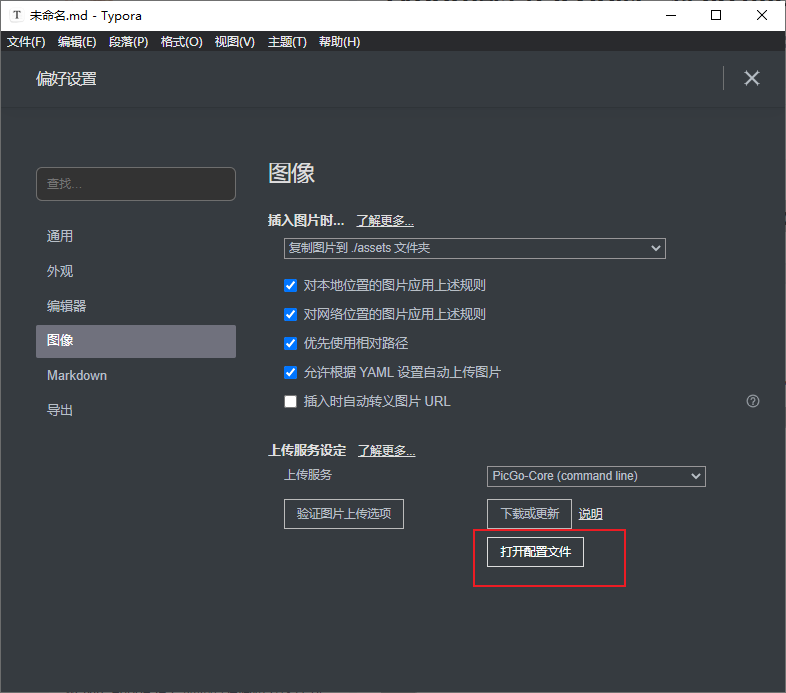
上传成功

参考
更换监听端口号
参考:Typora配置PicGo时,提示Failed to fetch_不知道取啥名2021的博客-CSDN博客
原文是说因为打开了两个PicGo,监听的端口号变了。手动设置端口号为36677即可。
查看了一下,原本的端口号就是36677,而且网页也能够正常访问。
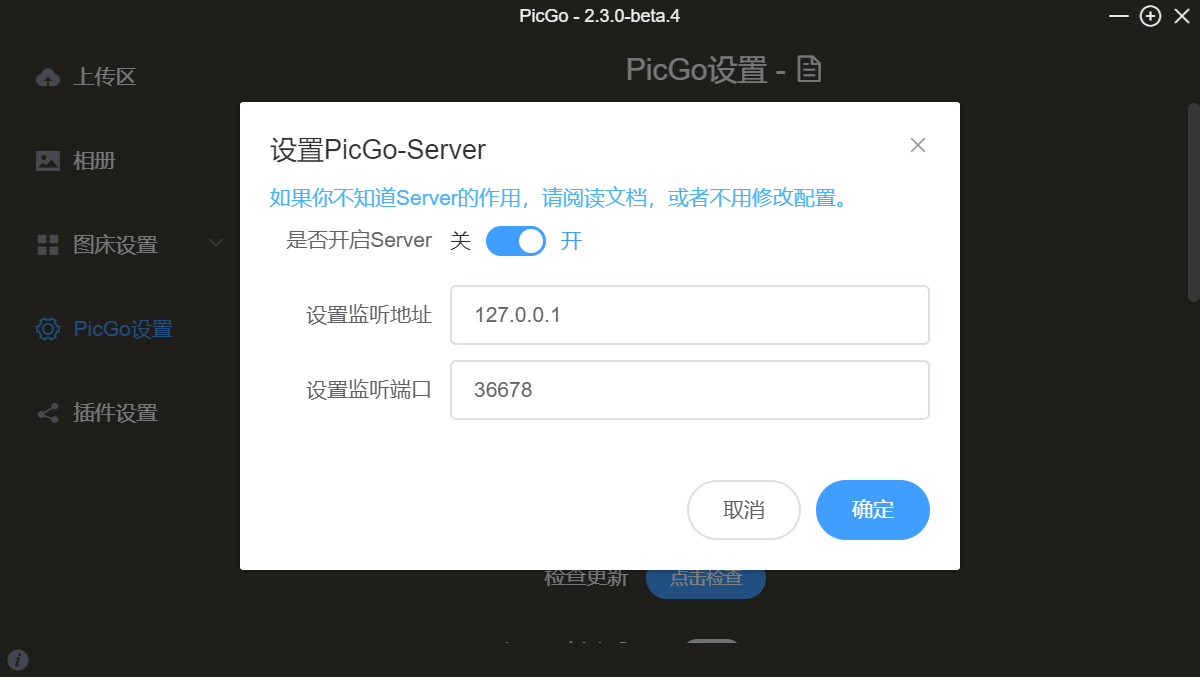
JavaScript版本不对报错
参考:Typora+PicGo图床配置以及PicGo上传失败的解决办法_wsdchong之小马过河的博客-CSDN博客_picgo上传失败
没有遇到这个问题。
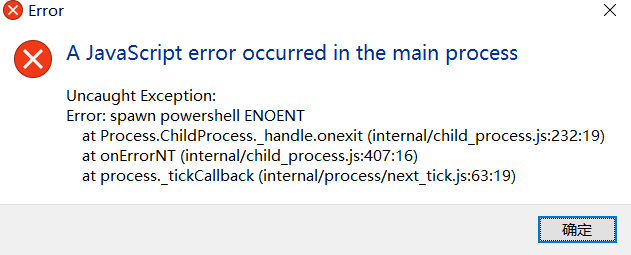
文件名冲突
参考:picgo+typore自动上传图床配置以及PicGo上传失败的解决办法_ClimberCoding的博客-CSDN博客_picgo上传失败
如果多次上传同一个文件名的文件,第二次开始会提示{“success”,false}。
如果使用GUI版本的话,打开picgo设置,将【时间戳重命名】打开。如果使用CLI版本,需要修改autorename为true。
"privacyEnsure": true,
"showUpdateTip": false,
"pasteStyle": "markdown",
"autoStart": true,
"rename": false,
"autoRename": true,
"uploadNotification": false,
"miniWindowOntop": true,
"autoCopy": false,
"logLevel": [
"error",
"success",
"warn",
"info"